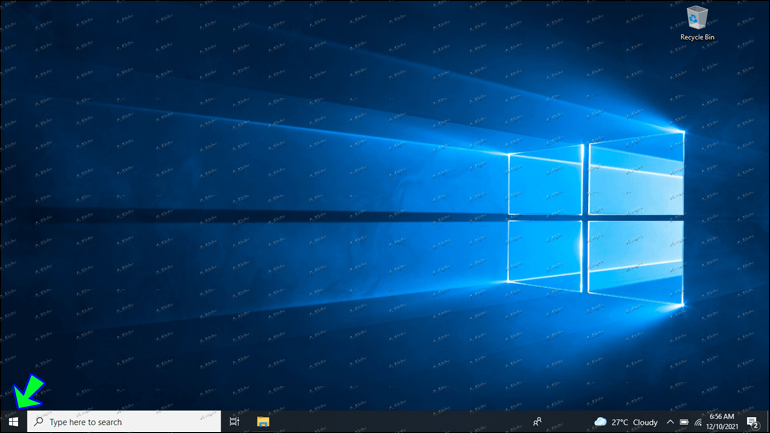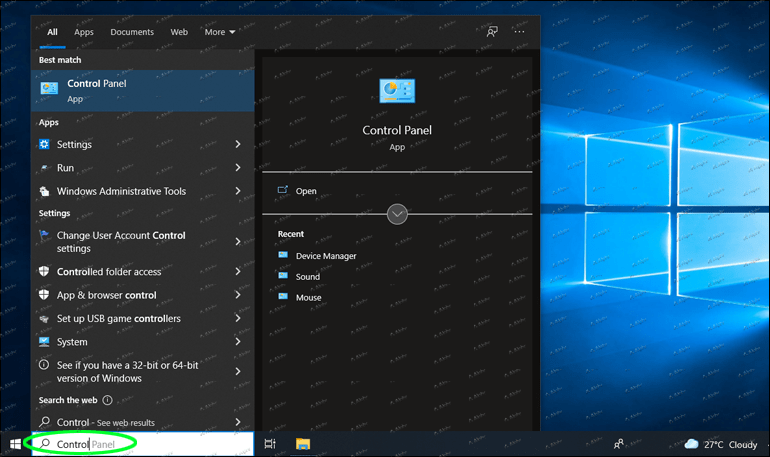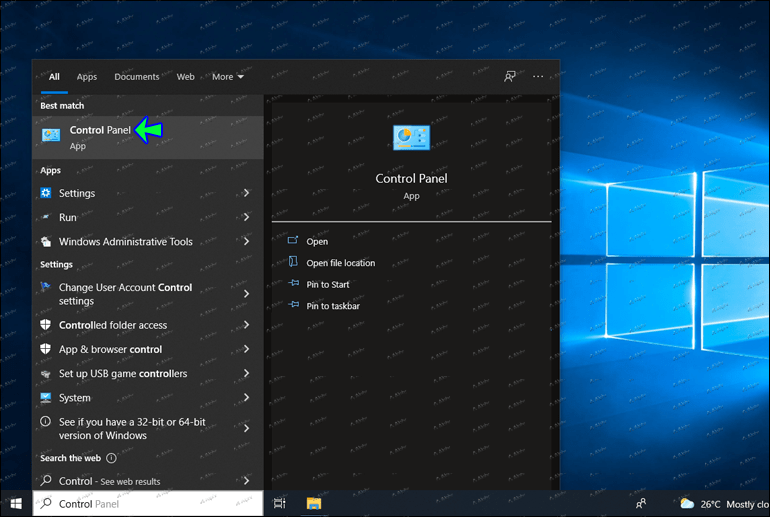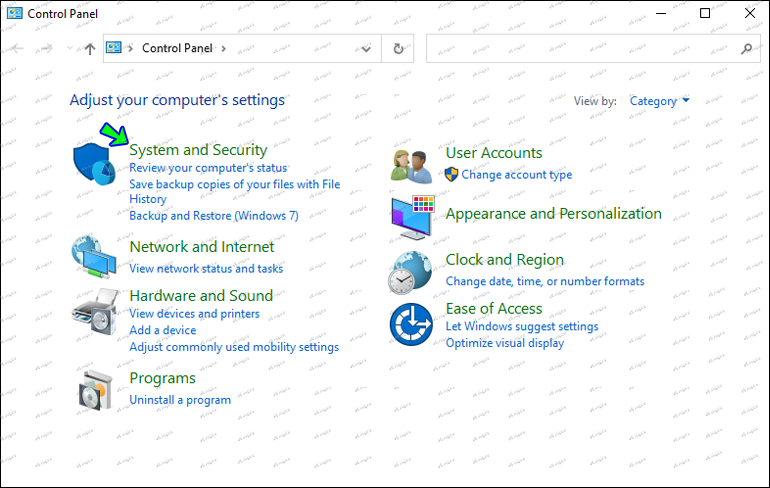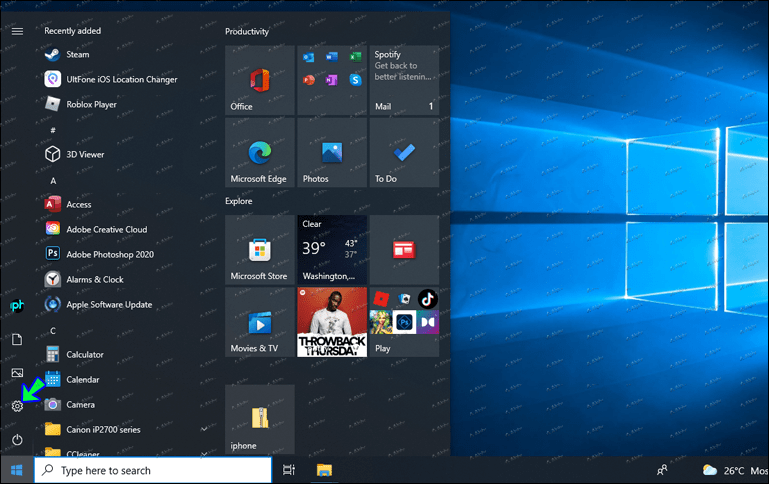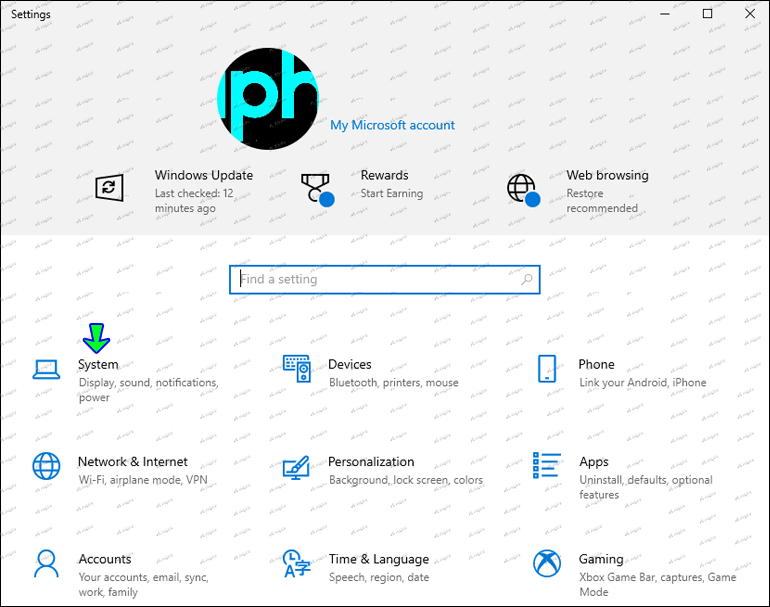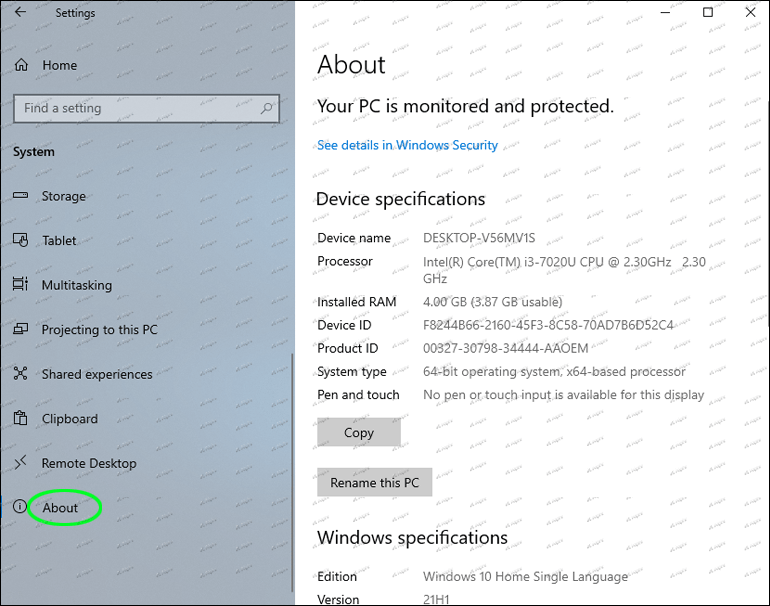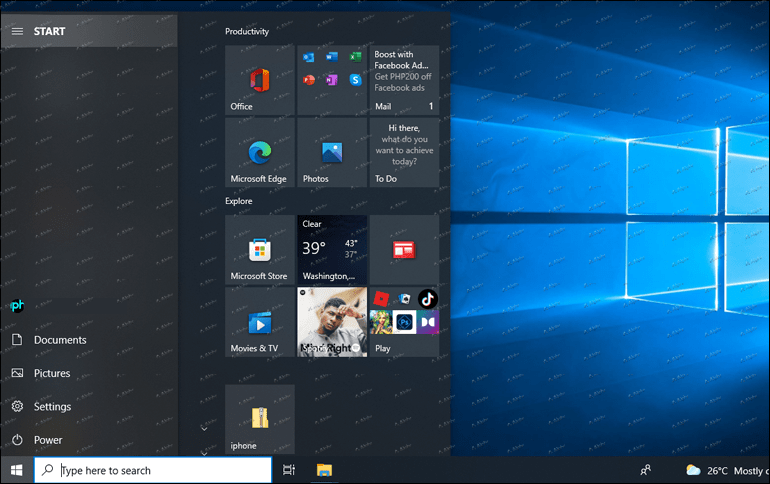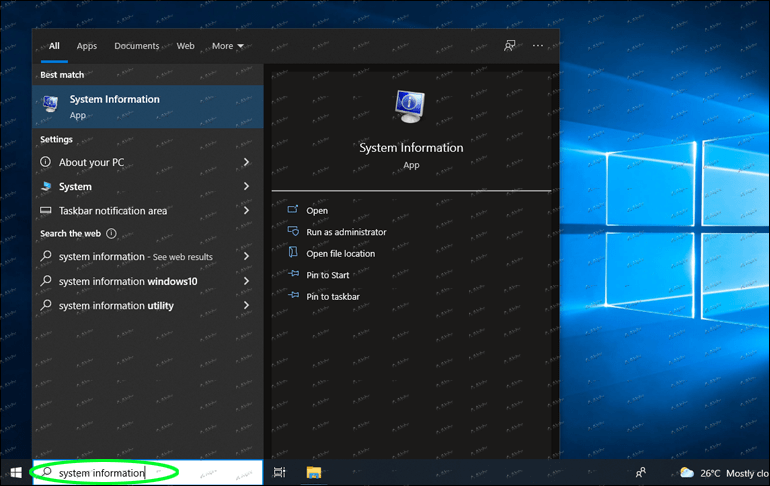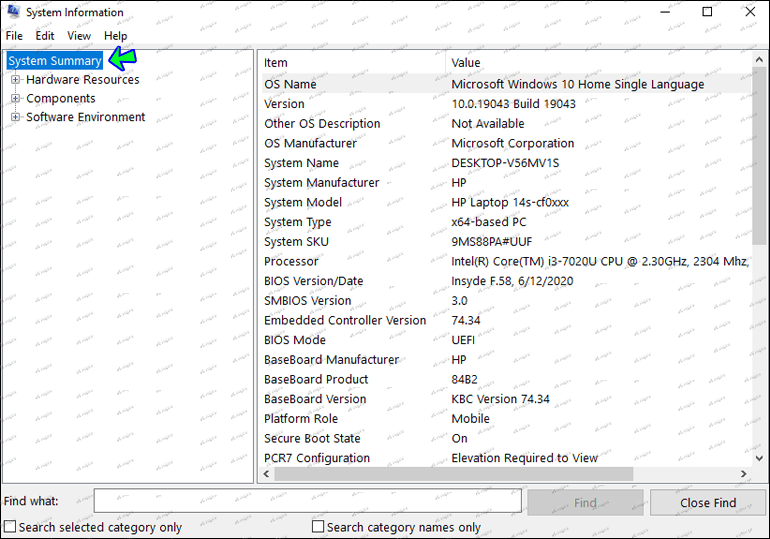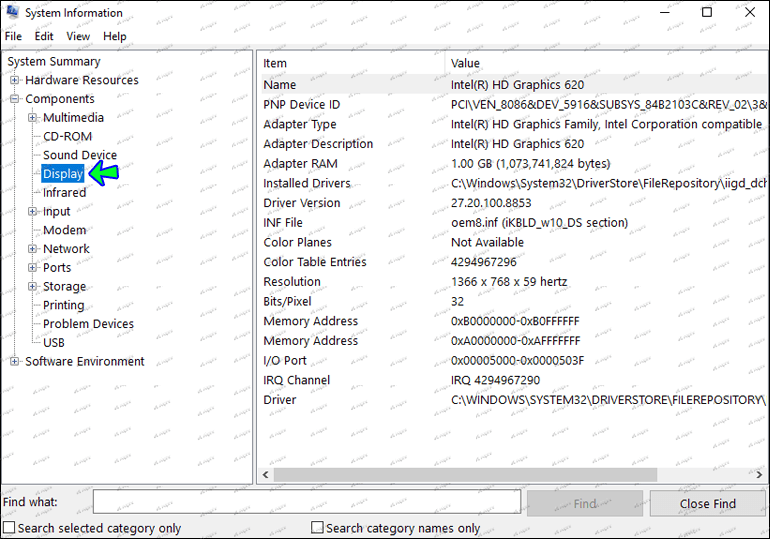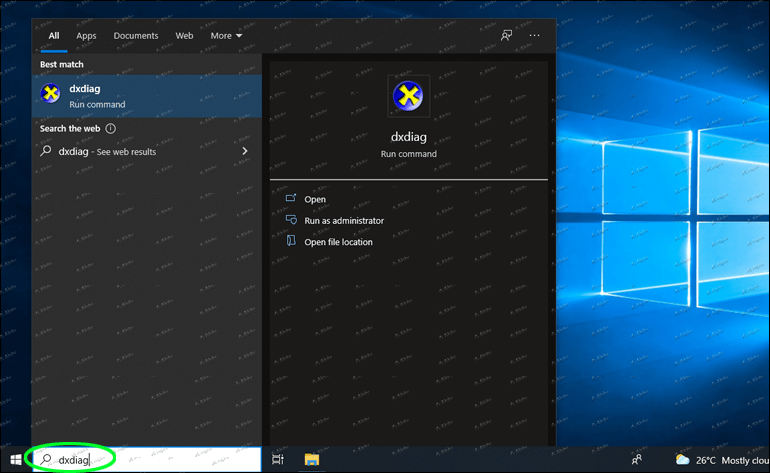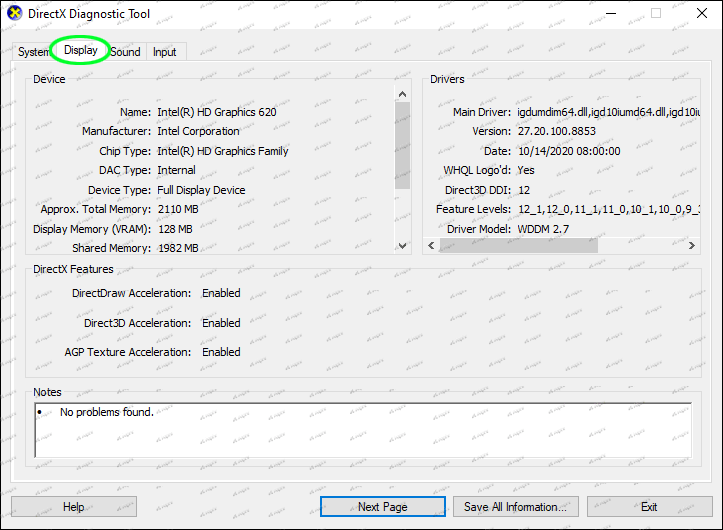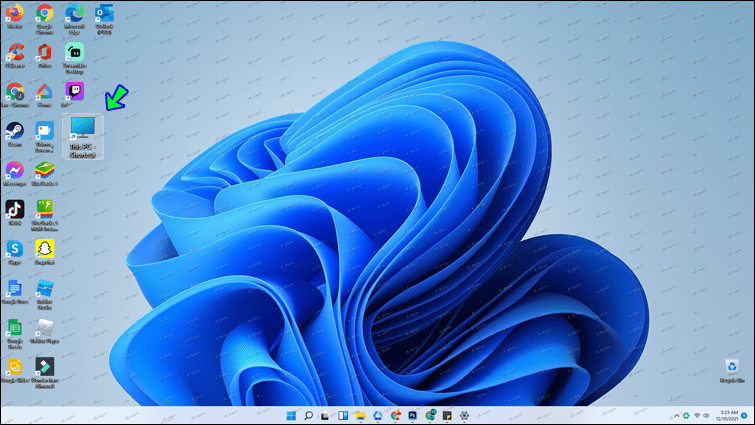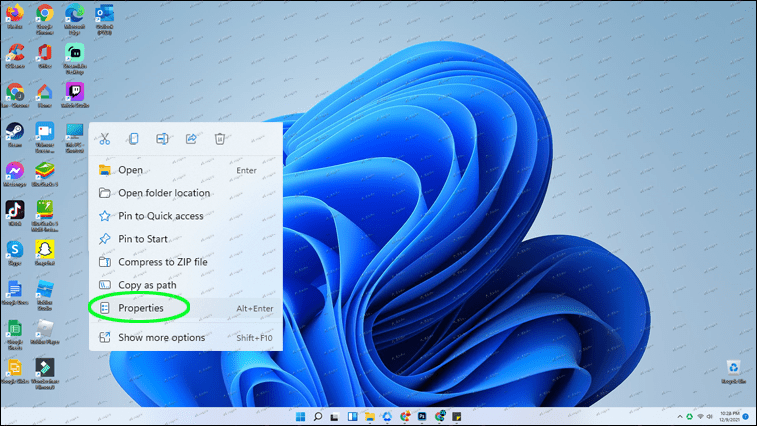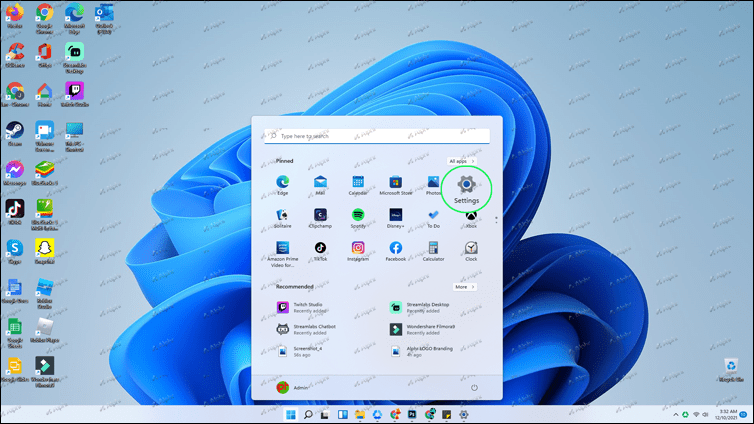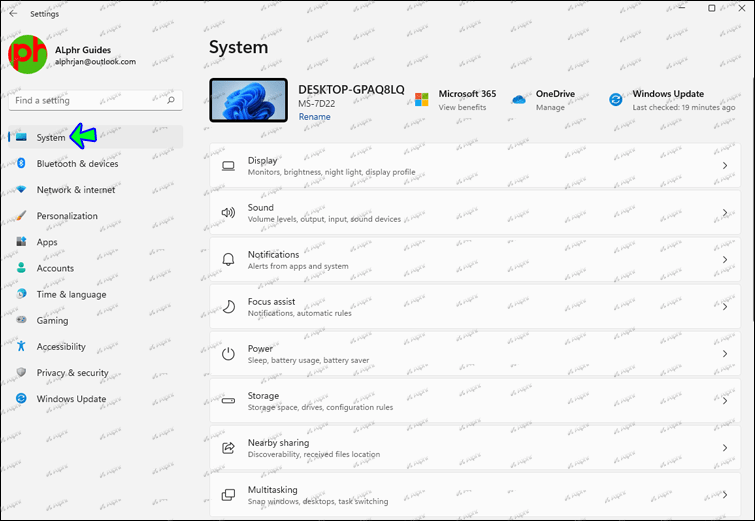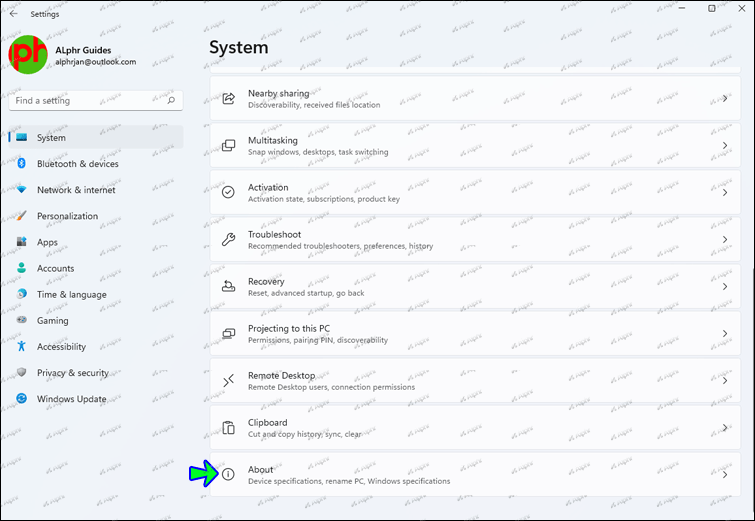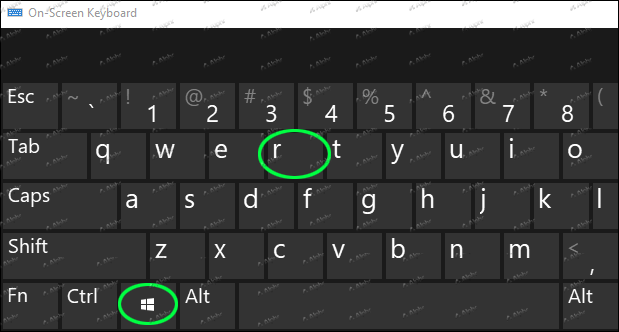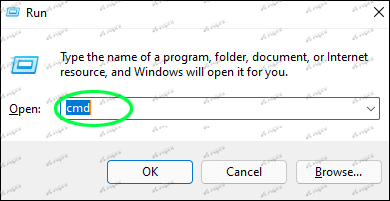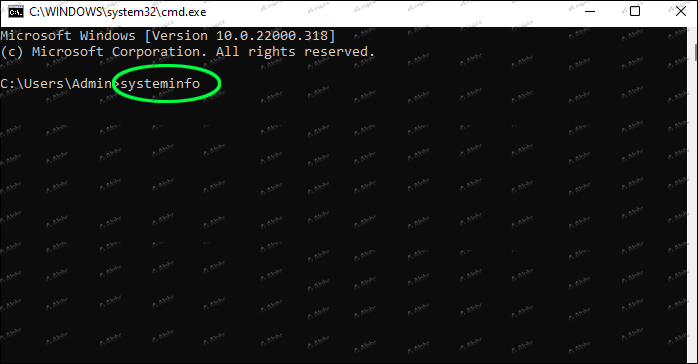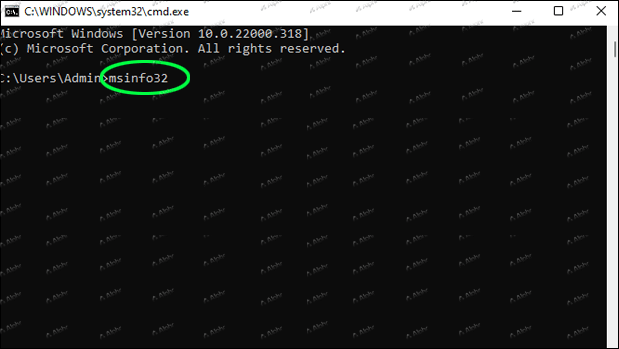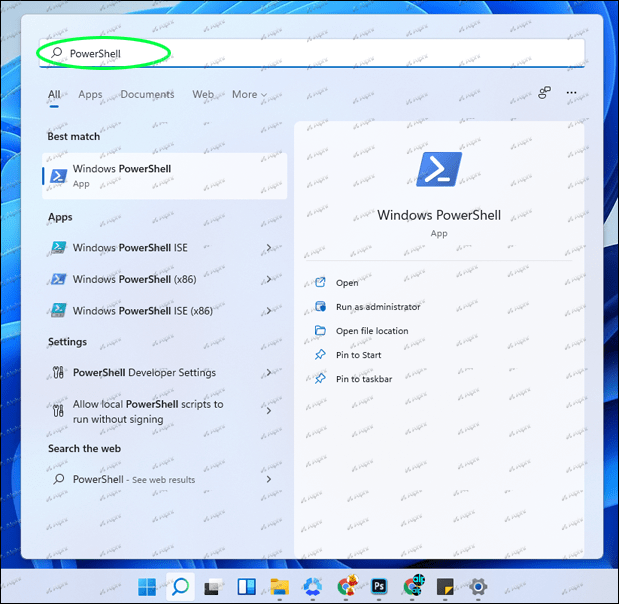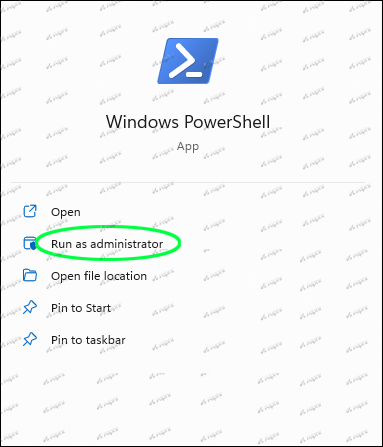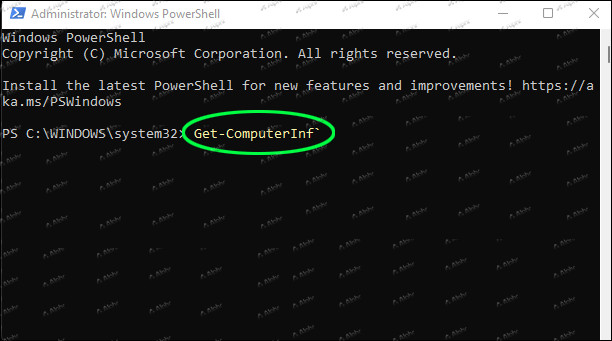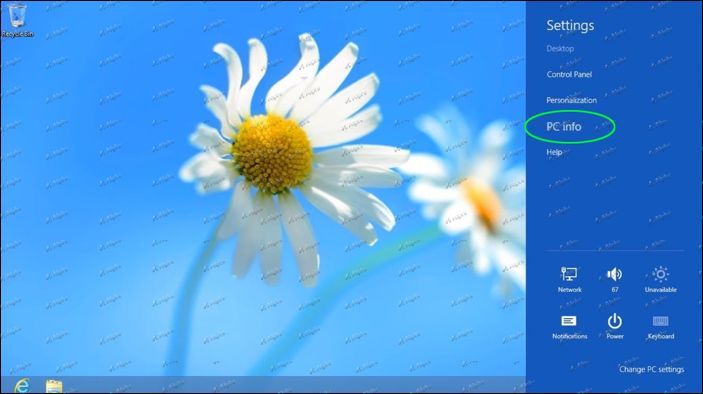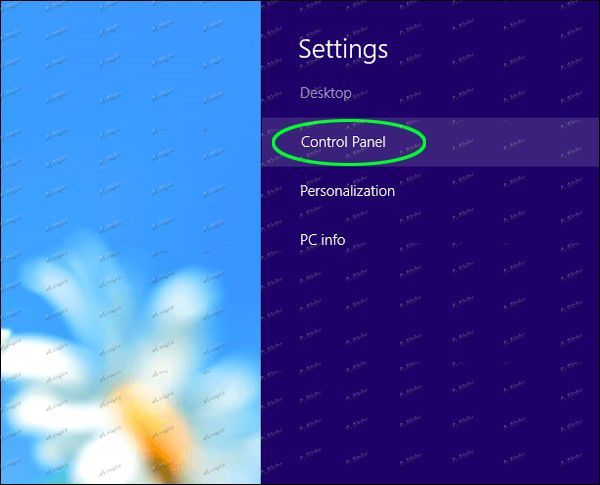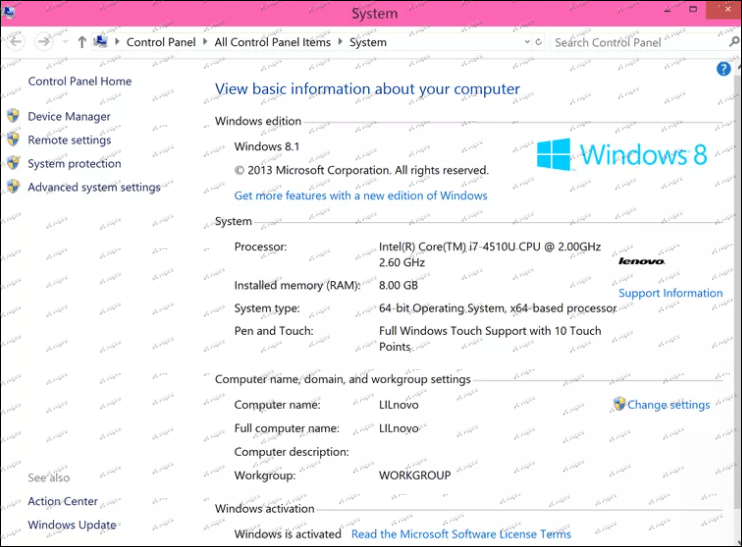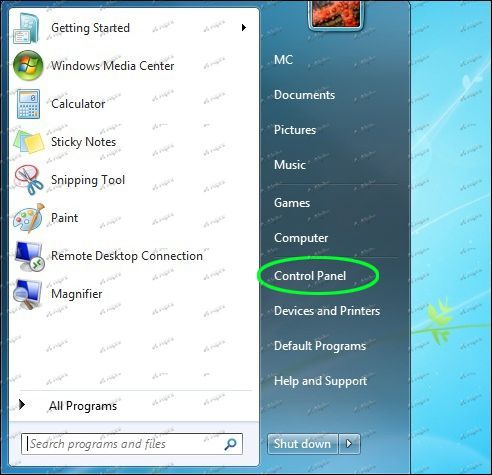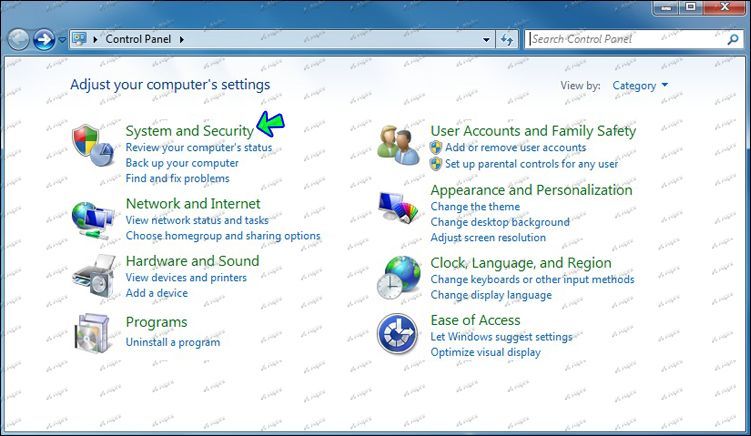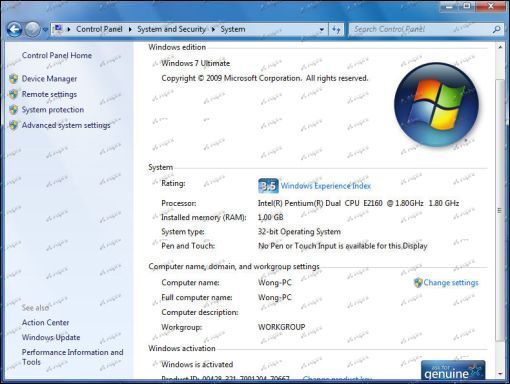Tant si no coneixeu les especificacions del vostre PC amb Windows com si simplement les heu oblidat, podeu buscar-les ràpidament. Els programes i les funcions només es poden executar si teniu les especificacions mínimes requerides, de manera que buscar-los us ajudarà a saber si podeu instal·lar i executar alguna cosa al vostre ordinador.

Afortunadament, trobar les especificacions del vostre ordinador és bastant senzill. Encara que hagis canviat o actualitzat peces, continuarà apareixent. En aquest article, us mostrarem com trobar les vostres especificacions per a diferents versions de Windows.
Com comprovar les especificacions del vostre PC a Windows 10
Hi ha quatre maneres de trobar les vostres especificacions en un PC amb Windows 10.
Control Panell
Amb uns quants clics del ratolí, podeu revelar detalls sobre la vostra CPU, la memòria RAM instal·lada i la versió de Windows que esteu executant. Seguiu aquests passos:
- Obriu el menú Inici fent clic a la icona de Windows a la cantonada inferior esquerra.
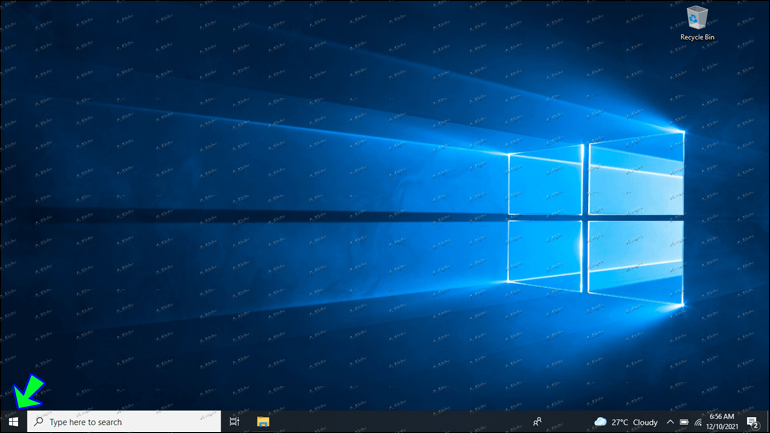
- Escriviu Control a la barra de cerca.
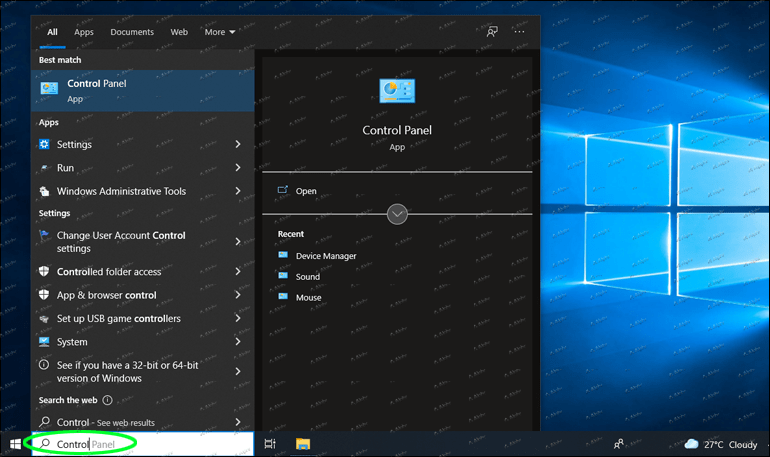
- Seleccioneu Tauler de control.
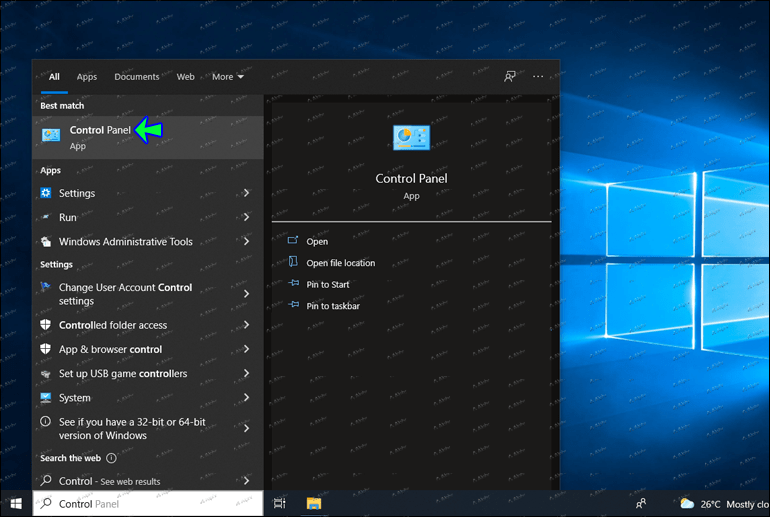
- Feu clic a Sistema.
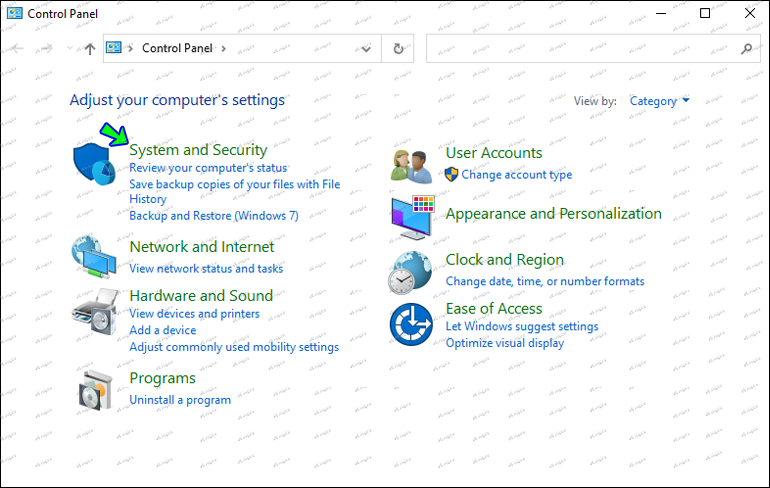
Veureu totes les vostres especificacions mostrades. Per obrir aquesta pàgina del tauler de control més ràpidament, premeu la tecla Windows + la tecla Pausa.
Configuració
A Configuració, podeu trobar informació comparable i alguns fets addicionals sobre la versió de Windows que feu servir. Per fer-ho, seguiu aquests passos:
- Seleccioneu Configuració al menú Inici.
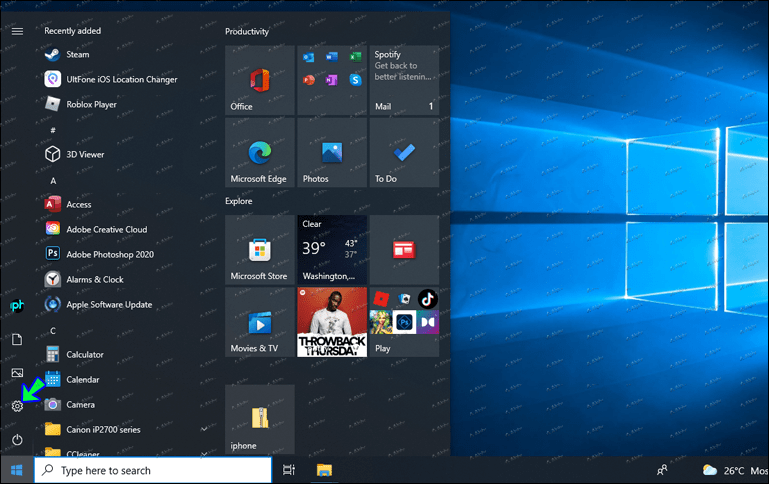
- Feu clic a Sistema.
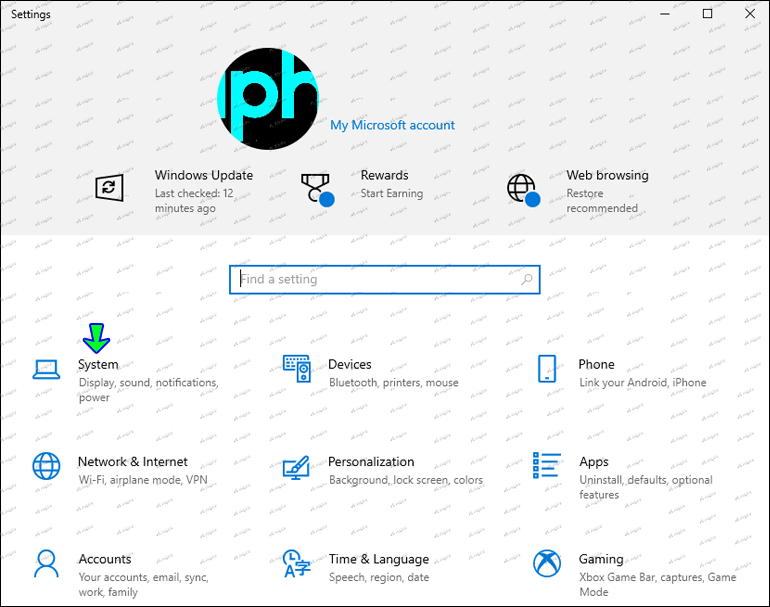
- Seleccioneu Quant a.
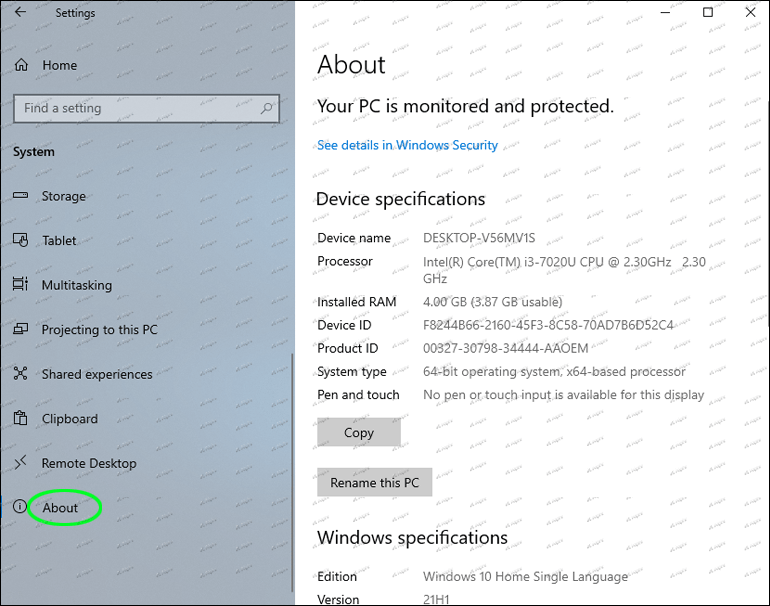
Veureu la CPU, la memòria del sistema (RAM), l'arquitectura (32 o 64 bits) i les capacitats del llapis i el tacte a la secció Especificacions del dispositiu. Veureu les especificacions del programari següents a la secció d'especificacions de Windows:
- Edició: indica quina edició de Windows 10 teniu (Pro, Home).
- Compilació del SO: indica el número de compilació tècnica de la versió de Windows. Els cinc primers números reflecteixen la versió, i qualsevol cosa després del punt indica l'actualització de qualitat més recent feta al dispositiu.
- Instal·lat el: indica quan s'ha instal·lat l'actualització de funcions més recent.
- Versió: mostra la versió actual de Windows a l'ordinador i les actualitzacions de versió amb cada actualització semestral que apliqueu.
- Experiència: mostra el paquet de funcions de servei que s'ha instal·lat al dispositiu.
Informació del sistema
La informació del sistema de Windows arxiva informació molt més àmplia sobre el vostre ordinador. Per accedir a aquesta informació, seguiu aquests passos:
- Obriu el menú Inici.
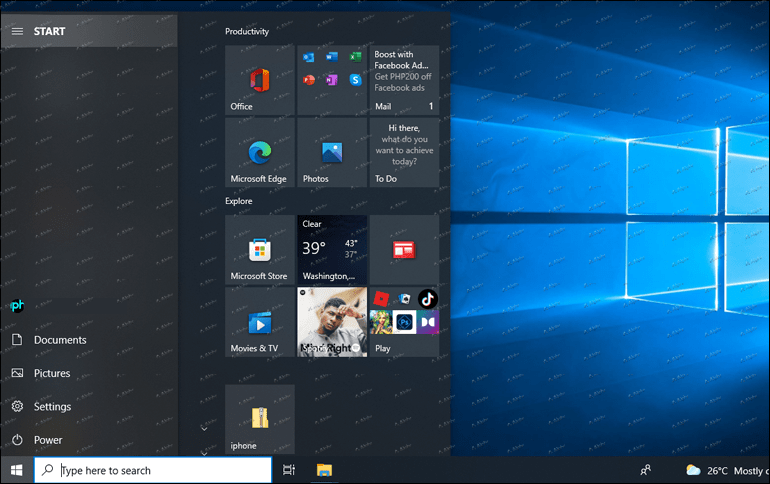
- Escriviu la informació del sistema a la barra de cerca.
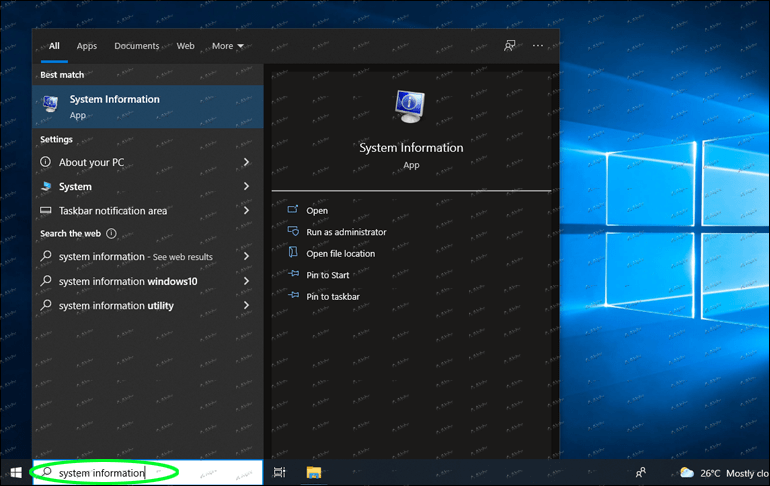
- La majoria de la informació que voleu es pot trobar a la primera pàgina, al node Resum del sistema. També podeu fer clic a cada node de la barra lateral esquerra per obtenir més detalls.
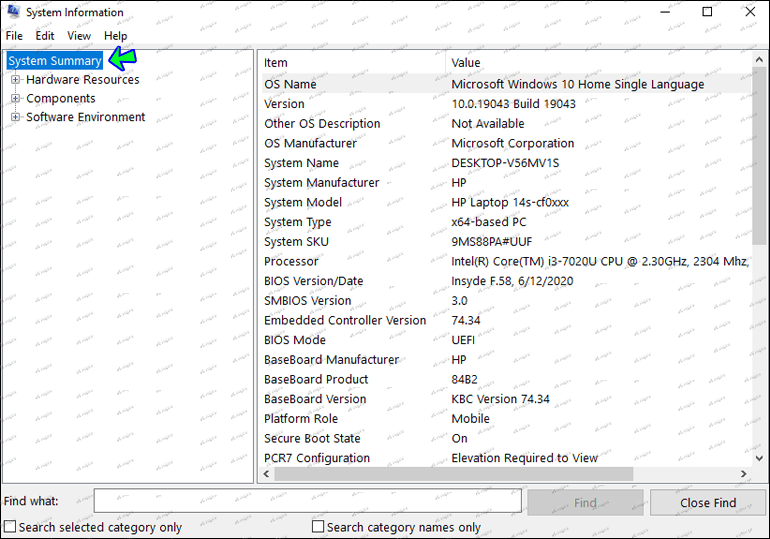
- Per veure informació sobre la targeta de vídeo, aneu a Components i, a continuació, a Visualització.
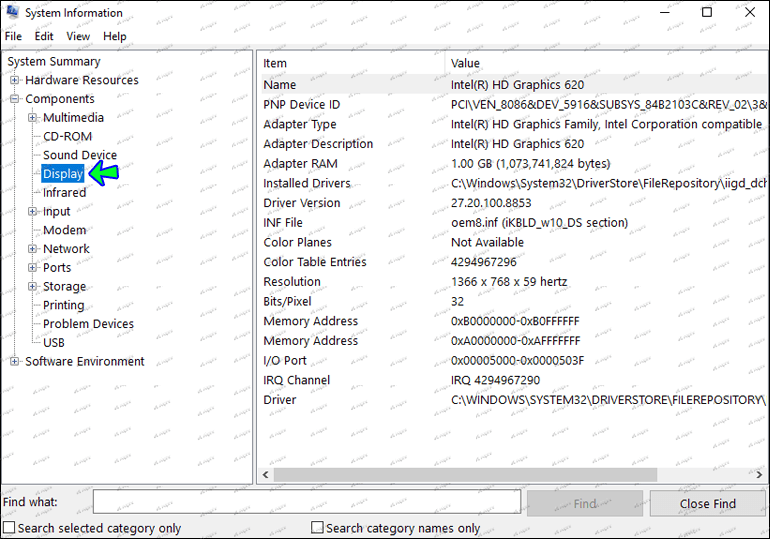
Eina de diagnòstic DirectX
L'eina de diagnòstic DirectX, o DxDiag, és un programa de Windows que proporciona informació precisa sobre la targeta gràfica i els dispositius d'àudio instal·lats al vostre ordinador. Per comprovar aquestes especificacions, els passos són:
- Obriu el menú Inici.
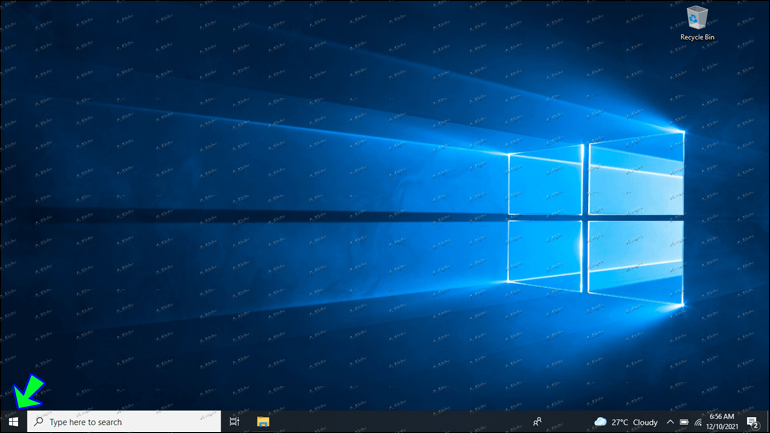
- Escriviu dxdiag a la barra de cerca.
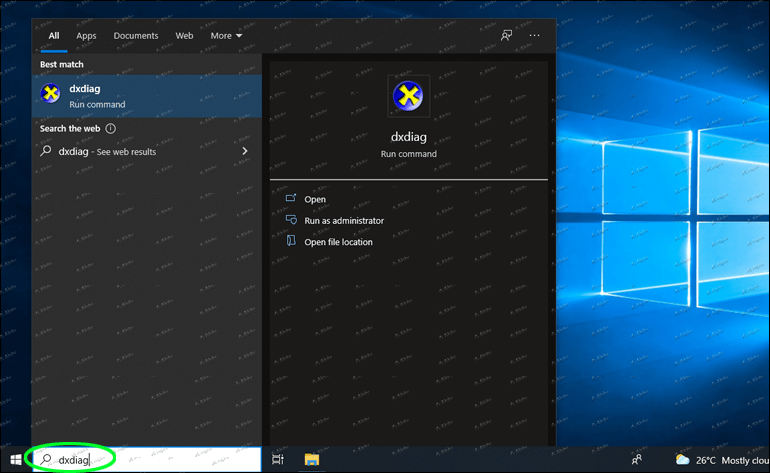
- Per veure les especificacions completes de la targeta gràfica, aneu a la pàgina Visualització. També podeu comprovar la vostra informació d'àudio fent clic a les pestanyes So. La pestanya Sistema inclou la mateixa informació que les altres pestanyes.
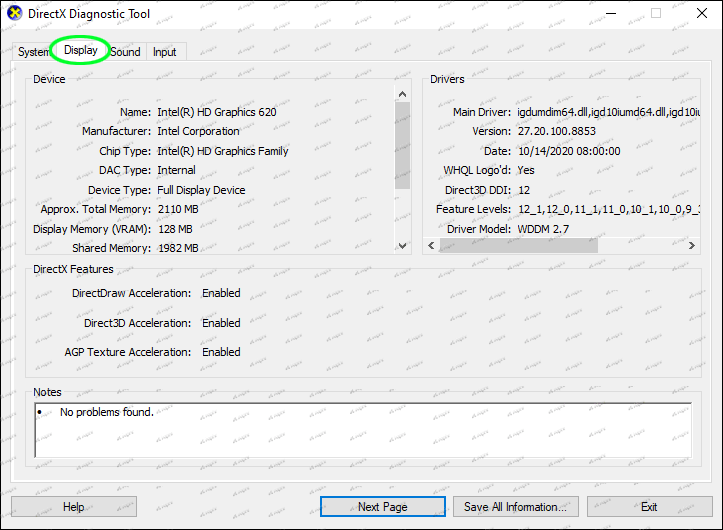
Com comprovar les especificacions del vostre ordinador en un ordinador amb Windows 11
Hi ha cinc maneres de comprovar les especificacions de l'ordinador de Windows 11.
Propietats del sistema
Com que és senzill, la majoria dels usuaris ho prefereixen en un ordinador amb Windows 11. Seguiu els passos següents per conèixer les vostres especificacions:
- Feu clic amb el botó dret a Aquest ordinador a l'escriptori.
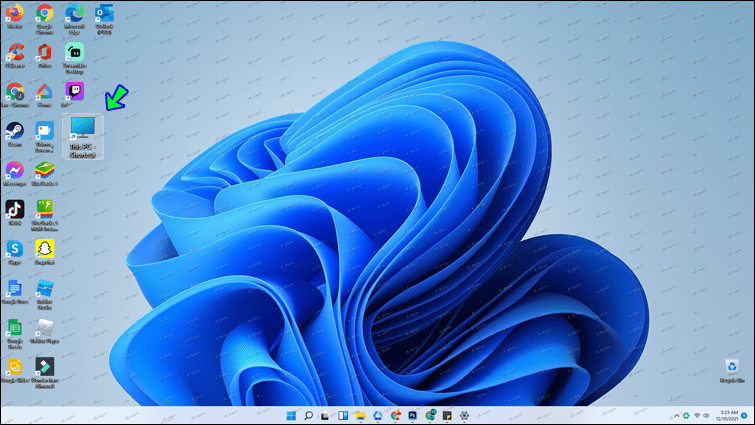
- Seleccioneu Propietats.
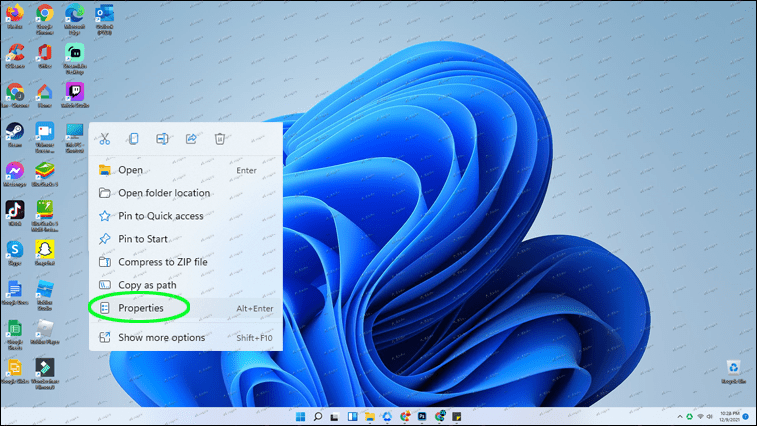
Això mostrarà informació bàsica sobre el vostre ordinador en una finestra nova. Aquí podeu trobar detalls com ara la versió del sistema operatiu Windows 11, la CPU del sistema, la memòria instal·lada (RAM), el tipus de sistema (SO de 32 o 64 bits), el nom de l'ordinador, etc.
Configuració
- Obriu el menú Inici i seleccioneu Configuració.
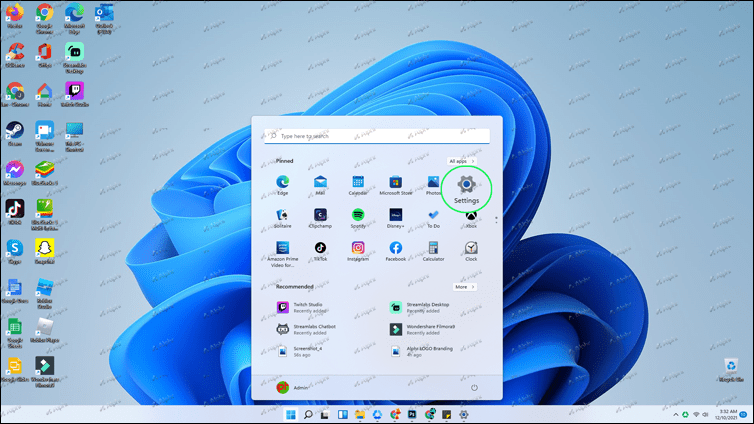
- Vés a Sistema.
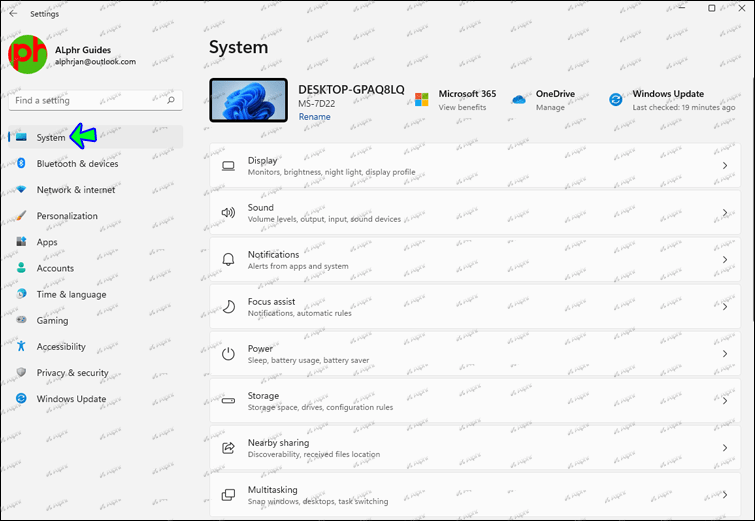
- Seleccioneu Quant a.
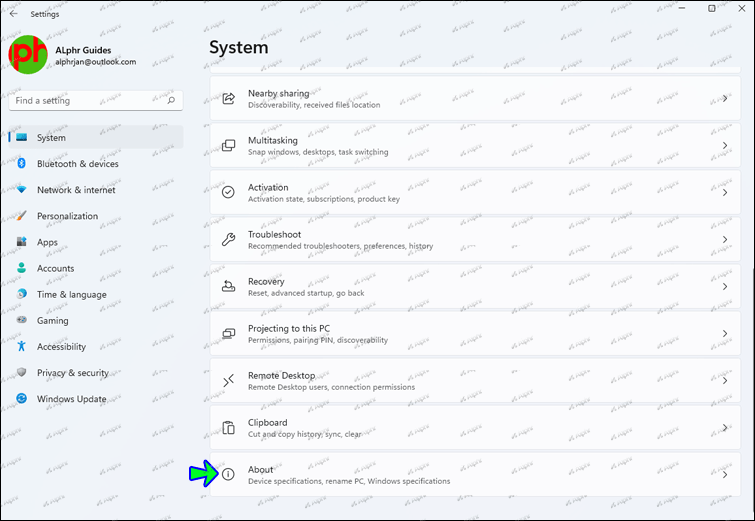
Això obrirà una finestra amb les especificacions del vostre dispositiu. Les especificacions inclouen el nom del dispositiu, la CPU, la memòria RAM instal·lada, l'identificador del dispositiu, l'identificador del producte, el tipus de sistema i la informació de la pantalla tàctil. També podeu veure detalls de Windows com ara l'edició, la versió, la data d'instal·lació i la creació del sistema operatiu mentre us desplaceu cap avall.
CMD
- Inicieu l'indicador d'ordres. Per fer-ho, premeu Finestra + R. Això obrirà la finestra RUN.
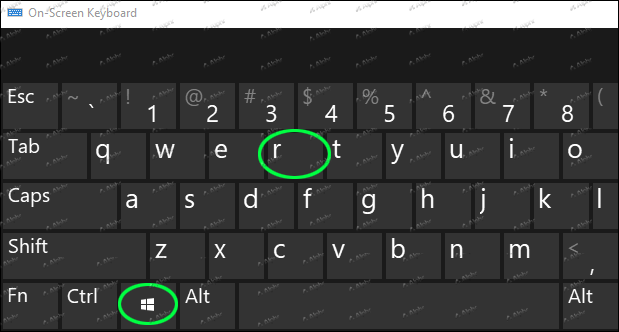
- Escriviu cmd i premeu Enter.
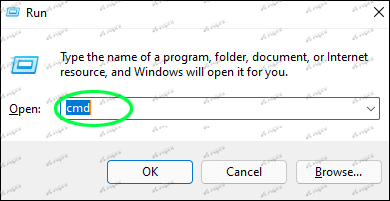
- Escriviu l'ordre següent al indicador: systeminfo
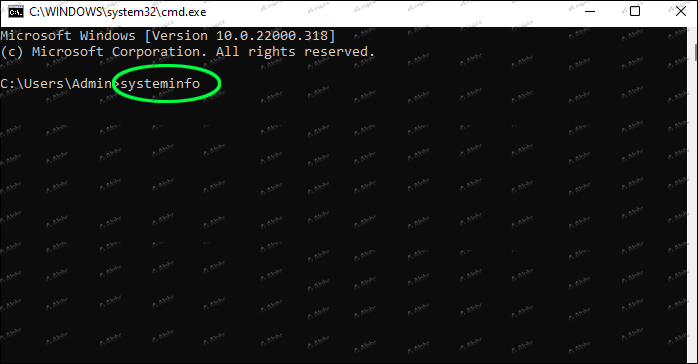
- Premeu Intro.

Informació del sistema
Aquest mètode torna a utilitzar la finestra RUN. Els passos són els següents:
- Premeu la tecla de la finestra + R.
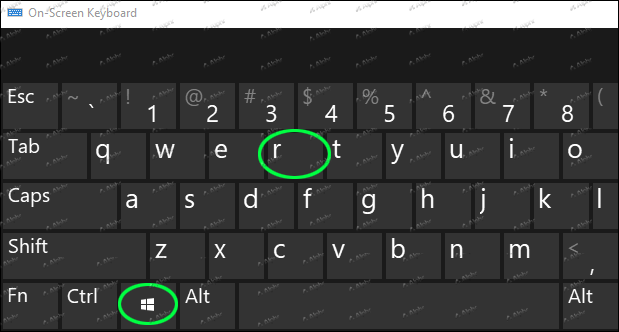
- Escriviu l'ordre següent: msinfo32
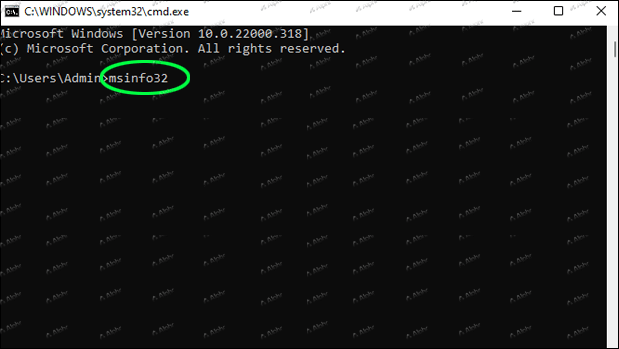
- Premeu Intro.

Aquest enfocament proporcionarà informació molt més completa sobre el vostre sistema que les altres maneres enumerades anteriorment.
PowerShell
- Obriu el menú Inici i cerqueu PowerShell.
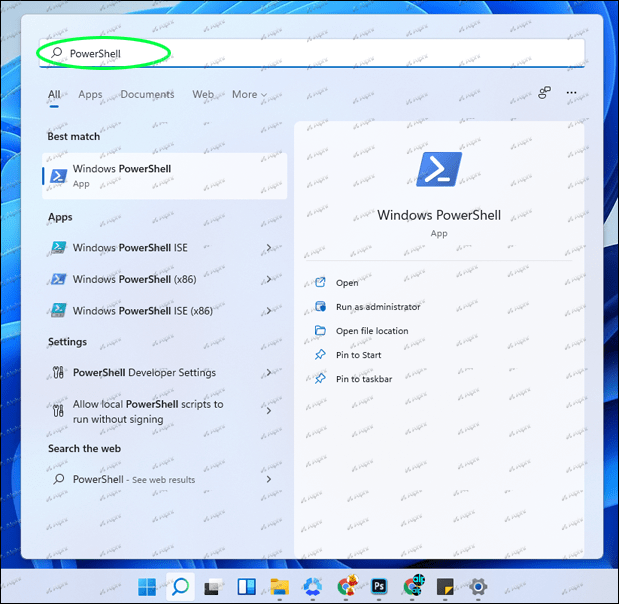
- Feu clic a la icona de PowerShell i seleccioneu Executar com a administrador.
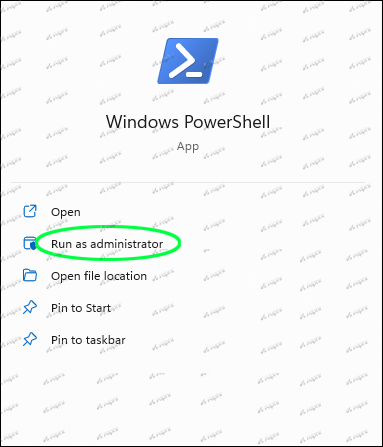
- Escriviu l'ordre següent: Get-ComputerInf
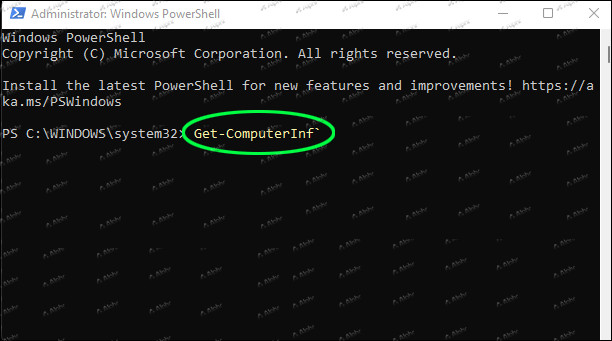
- Premeu Enter.

Quan executeu l'ordre, la interfície de PowerShell mostrarà totes les característiques del dispositiu.
Com comprovar les especificacions del vostre PC Windows 8?
Per conèixer les especificacions del vostre PC amb Windows 8, haureu d'obrir el tauler Sistema. Això es pot fer de dues maneres.
Una manera és a través de la barra d'encants. Per fer-ho, seguiu aquests passos:
- Obre la barra d'encants.
- Seleccioneu Configuració.

- Vés a la informació de l'ordinador.
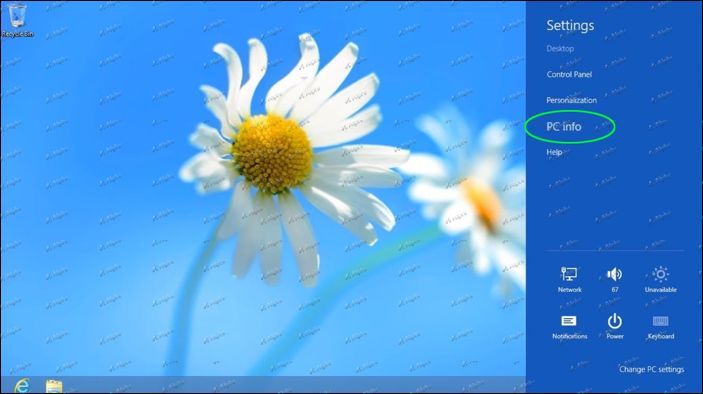
Aquests passos mostraran el panell del sistema. Podeu veure la CPU que teniu, quanta memòria instal·lada (RAM) teniu i quin tipus de sistema teniu al tauler Sistema (32 o 64 bits). També veureu quina edició de Windows esteu executant a la part superior de la pantalla i el nom de l'ordinador a la part inferior.
Una altra manera és obrir el tauler de control. Per fer-ho, els passos són:
- Obriu la barra d'Encants i aneu a Configuració.

- Seleccioneu Tauler de control.
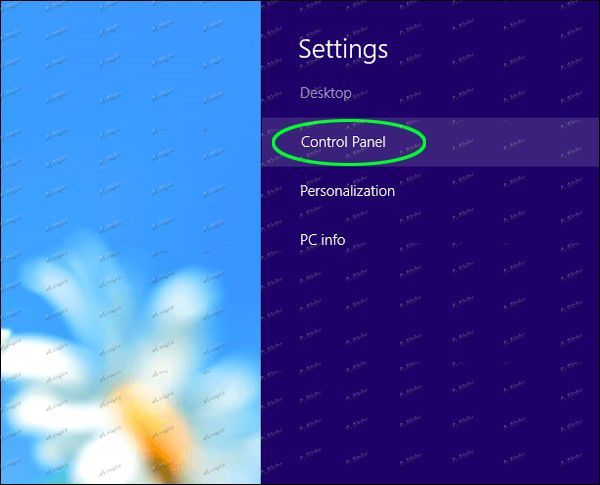
- Sistema Obert.
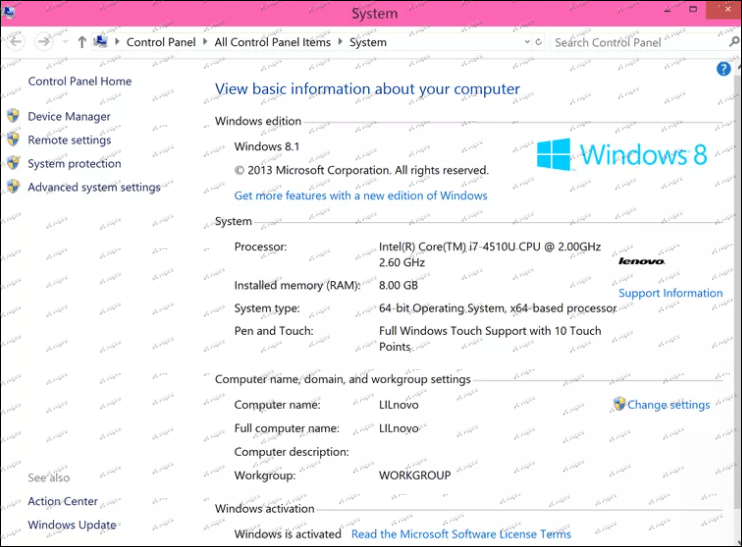
Mireu al menú de l'esquerra del tauler Sistema per veure la vostra targeta gràfica. Trobareu un enllaç al Gestor de dispositius a la part superior del menú. Feu clic a sobre per iniciar la funció.
El Gestor de dispositius mostra una llista de tots els vostres dispositius.
Feu clic a Adaptadors de pantalla per veure la informació sobre la vostra targeta gràfica. Veureu totes les vostres targetes gràfiques instal·lades, inclosos els gràfics integrats a la vostra placa base. Per obtenir informació addicional sobre una targeta gràfica, feu-hi clic amb el botó dret, seleccioneu Propietats i la pestanya Detalls.
Si voleu obtenir informació sobre el disc dur que teniu, seguiu aquests passos:
- Obriu la barra d'encants i cerqueu Optimize.
- Seleccioneu Desfragmenta i optimitzeu les vostres unitats per anar a l'eina Optimitza les unitats.
Com comprovar les especificacions del vostre ordinador en un ordinador amb Windows 7
De manera similar a les versions de Windows ja esmentades, teniu més d'una manera de comprovar les especificacions del vostre ordinador a Windows 7.
Una manera és utilitzar les dreceres del teclat. Premeu el botó de Windows i la tecla de pausa al mateix temps. Aquesta drecera obrirà una finestra que mostra la informació del vostre sistema, inclosa una llista d'especificacions.
Una altra manera senzilla d'obtenir les especificacions del vostre ordinador és fer clic amb el botó dret a la icona de l'ordinador de l'escriptori. Apareixerà un menú, amb una opció de Propietats a la part inferior. Quan feu clic a Propietats, s'obrirà una finestra amb les especificacions del vostre ordinador.
com es pot saber si se us ha bloquejat a Snapchat
També podeu utilitzar el tauler de control. Per fer-ho, els passos són:
- Obriu el menú Inici i seleccioneu Tauler de control entre les opcions.
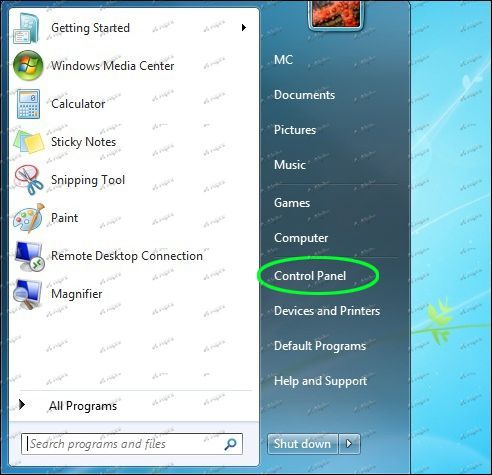
- Aneu a Sistema i seguretat.
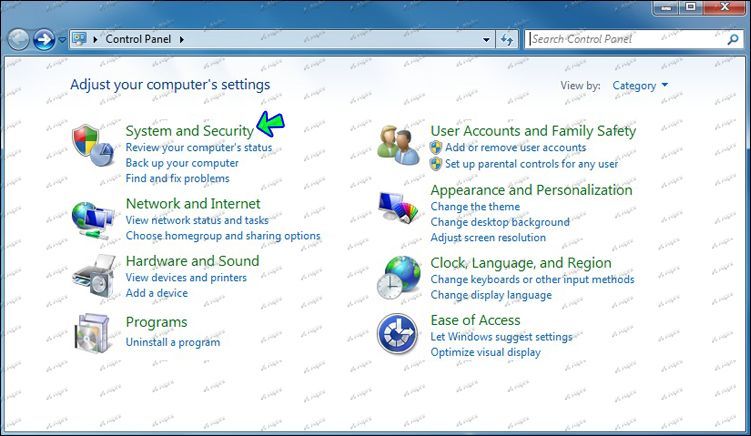
- Seleccioneu Sistema.
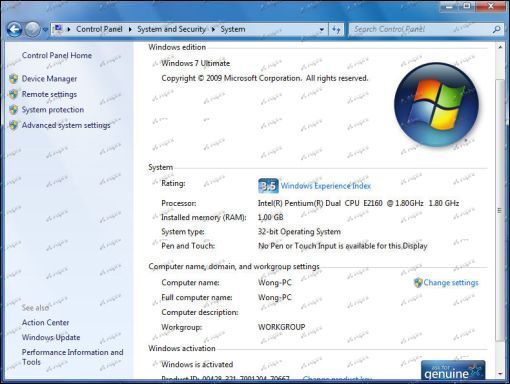
Quan entreu al tauler de control, feu clic a Maquinari i so en lloc de Sistema i seguretat si voleu especificacions per als diferents dispositius connectats al vostre ordinador. L'eina Maquinari i so ajuda a la instal·lació de maquinari nou, a configurar el maquinari vinculat al vostre ordinador i a determinar les especificacions dels vostres dispositius existents.
Hi ha unes quantes especificacions senzilles disponibles mitjançant l'Explorador de fitxers. Tot i que les altres maneres que ja hem esmentat anteriorment us ofereixen especificacions més exhaustives, utilitzar l'Explorador de fitxers és un enfocament ràpid i senzill per localitzar determinades especificacions.
Quan seleccioneu el vostre disc dur a l'Explorador de fitxers, la secció inferior de la pantalla mostrarà algunes característiques, com ara la capacitat del vostre disc dur, el seu espai lliure i les especificacions de la vostra CPU.
Una altra manera és utilitzar l'indicador d'ordres. Per fer-ho, seguiu aquests passos:
- Obriu el menú Inici i cerqueu cmd.
- Escriviu l'ordre següent: systeminfo.exe
- Premeu Intro.
Coneix el teu ordinador
Conèixer les especificacions del vostre ordinador us pot permetre fer seleccions de programari i maquinari més educades. Quan coneixeu el model específic del vostre maquinari, també us pot ajudar a resoldre les dificultats tècniques. A més, us pot ajudar a decidir si val la pena actualitzar algunes peces o no.
Coneixes les especificacions del teu ordinador? Com els comproveu habitualment? Feu-nos-ho saber a la secció de comentaris a continuació!